写真で撮り貯めた画像は、ハードディスクの肥やしにしないで何とか活用したいところである。
そこで考えるのがスライドショー。自分で見る分には、プレビュー+カーソルでもいいし、VIXという優れた画像管理ソフトに付いているスライドショー機能を使うのもいいだろう。
ただ、これを他の方に見せる場合は、データが多くて閲覧する方の手間がかかる。
そこで、スライドショー形式の動画にしてしまうのが良い。自分が持っている動画編集ソフトLoiLoでも出来るのだが、動画専用に特化しているので静止画をスライドショーにする操作は面倒極まりない。
何か便利なフリーソフトを探していたが、windows XP以降に標準で付いてくるwindows ムービーメーカーが手軽にスライドショーができることが分かった。ではその作り方を紹介しよう。
スタート→プログラムからwindowsムービーメーカーを選択。起動したら、ツール→オプションの詳細タブで時間だけ設定しておこう。この時間でスライドショーの時間と切り替え時間が決まり、一度写真をドラッグドロップした画像やムービーは後で変更が効かない。
スライドショーなら、5秒で1秒のオーバーラップ位がちょうどいい感じ。好みで変更してみよう。
お次は素材。大小入り混じってもOKだが、縦か横かは最初に右クリックで変更しておく必要がある。フォルダー単位に纏めた画像で行ったほうが管理しやすい。フォルダーの画像を選択して、ムービーメーカーにドロップする。
すると、リスト化されるので、名前順やサイズ順、撮影順などにソートすることができる。上から最初に再生される静止画となる。
画像一つをクリック後CTRL+Aか右クリックで全て選択し、下のビデオというラインにドラッグドロップ。
これでビデオに静止画が設定時間単位で取り込めた。ムービーメーカーはよく落ちたり、だんまりしてしまう場合が多いので、この時点でファイル→プロジェクトの保存をオススメする。
この状態で、すでにスライドショーが出来上がっているのだが、効果をつけるためにもう一工夫。
ツール→ビデオ切り替え効果を選択し、
好きな切替効果を選択。ここではワイプ(標準)を選択した。
そうすると、切替効果に1つだけ四角いものが挿入され、一番最初に設定した1秒が次の映像と重なる状態になる。一つだけ出てきた四角いものをクリックして、更に右クリックしてコピー。
こんどは、ビデオ部分の映像を一つクリックして右クリックし、すべて選択する。
ここで更に右クリックして張り付けると、
全ての画像が切替効果適用になる。一旦これでプロジェクトの保存だ。この後音楽などを点けることができる。一般的なムービーメーカーの使い方は、検索すると他にも沢山出てくるので、説明はそこに委ねよう。
今度はムービーの書き出し。wmv(ウィンドウスメディアビデオ)フォーマットになる。ファイルからムービーファイルの保存を選択。
ファイル名を入力し、次へ進むと、ムービの保存場所を指定してくる所があるので、マイコンピュータを選択しておく。
ムービの設定は最高品質で設定しておく。あとは次へをクリックすれば数分後にはムービーファイルが出来上がる。
こうして出来た動画のテストムービー。出来上がったムービーファイルは一般的なムービーを観るソフトで視聴が可能だ。他の方に見せる場合、wmvファイルをSDカードやUSBメモリーで渡しても良いが、youtubeにそのままwmv形式でアップロードできるので、限定公開にしてURLを教えたり、もっとセキュリティの高い未公開にして、google+アカウントで登録されたメールアドレスを予め登録しておくと良いだろう。
この様に、単なるスライドショーや簡単な動画作成なら、高いお金を出して編集ソフトを買わなくても、windows標準で持っている機能を活用すれば簡単にできる。ハードディスクなどに溜まった写真を、活用して頂ければと思う。






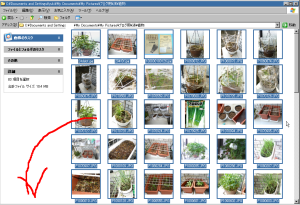
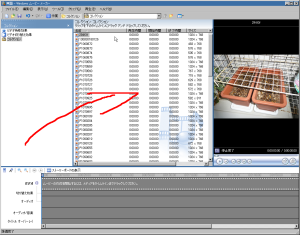
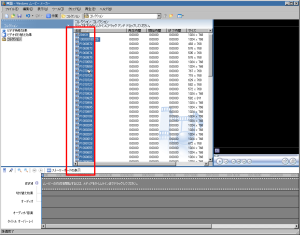


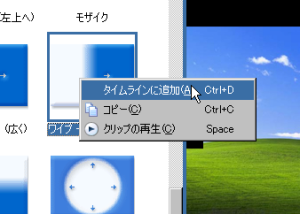
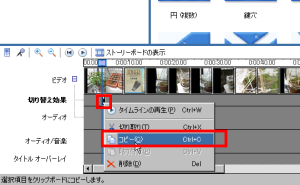



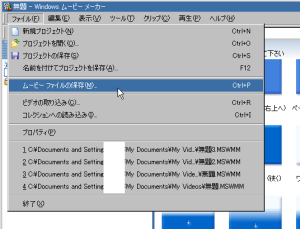


コメントをどうぞ
※メールアドレスとURLの入力は必須ではありません。 入力されたメールアドレスは記事に反映されず、ブログの管理者のみが参照できます。
※投稿には管理者が設定した質問に答える必要があります。